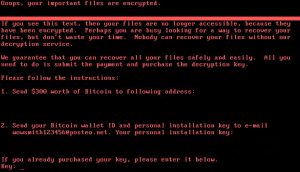 In questo articolo si propone di aiutare a conoscere meglio l'ultima epidemia ransomware diffusione Petya ransomware. Inoltre vi mostrerà come rimuovere il virus più recenti Petya.A ransomware e ripristinare l'accesso al computer con successo.
In questo articolo si propone di aiutare a conoscere meglio l'ultima epidemia ransomware diffusione Petya ransomware. Inoltre vi mostrerà come rimuovere il virus più recenti Petya.A ransomware e ripristinare l'accesso al computer con successo.
Proprio quando pensavamo che qualcosa è appreso dalla massiccia epidemia WannaCry ransomware, arriva ancora un altro virus come un tuffo nel passato, utilizzando gli stessi exploit WCRY per diffondere. Il malware è conosciuto da molti come Petya ransomware e non crittografare i file, ma attacca direttamente il Master Boot Record del computer infetto per crittografare i settori del suo disco rigido. L'ultima iterazione del Petya, quindi pone come noto virus WannaCry visualizzando molto simile Nota di riscatto beggining con la stessa “Spiacenti, I file importanti vengono crittografati” richiesta di riscatto. Se sei diventato una vittima di questa versione di Petya ransomware, vi invitiamo caldamente al seguente materiale sull'argomento.

Sommario minaccia
| Nome | Petya.A |
| Tipo | Ransomware |
| breve descrizione | Petya.A ransomware cifra il MBR e poi le richieste $300 per un payoff di riscatto per ottenere i file indietro.. |
| Sintomi | Il ransomware crea una lockscreen, di nome “Oops i file importanti sono criptati”. |
| Metodo di distribuzione | Email spam, Allegati e-mail, File eseguibili |
| Detection Tool |
Verifica se il tuo sistema è stato interessato da malware
Scarica
Strumento di rimozione malware
|
| Esperienza utente | Iscriviti alla nostra Forum per discutere Petya.A. |
| Strumento di recupero dati | Windows Data Recovery da Stellar Phoenix Avviso! Questo prodotto esegue la scansione settori di unità per recuperare i file persi e non può recuperare 100% dei file crittografati, ma solo pochi di essi, a seconda della situazione e se non è stato riformattato l'unità. |
Aggiornamento luglio 2017! – Il creatore di Petya ransomware ha offerto aiuto alle vittime utilizzando la chiave master per sbloccare parzialmente le unità.

Come funziona Petya.A ransomware Infect
Molto simile al WannaCry ransomware, quelli che stanno diffondendo questa nuova variante Petya.A si sono concentrati su di infezione worm tramite un kit di exploit che è abbastanza familiare - ETERNALBLUE dai mediatori Ombra refluire all'inizio del 2017. Questo exploit si crede di essere incorporato all'interno l'infezione verme e utilizzato in attacchi mirati alle organizzazioni.
Ciò che è interessante circa il worm è che esso si rivolge per lo più di Windows 7 sistemi, dopo di che Windows XP e, infine, 10 e 8.1 quale account 8% degli attacchi finora. Non si può dire che è dietro l'attacco, ma il virus ransomware Pétja è stato offerto in vendita nel profondo web con il programma di affiliazione. Ciò significa che chiunque avrebbe potuto acquistato e utilizzato il ransomware per il proprio profitto. Quelli che hanno messo Petya ransomware in vendita hanno anche creato un'interfaccia user-friendly, rendendo possibile per gli utenti con poca esperienza di manomettere il ransomware e usarlo. Tuttavia, questo lascia ancora il problema di come il worm è riuscito ad infettare più organizzazioni, a partire da quelli situati in Russia nonché l'Ucraina. Le vittime degli attacchi iniziali hanno segnalato che una volta che un sistema di reti interne della loro organizzazione è stato infettato, il virus ha iniziato a infettare tutti gli altri sistemi all'interno della rete automaticamente, indicando ad un sofisticato infezione verme.

Petya ransomware – Analisi tecnica
Petya.A ransomware non è limitata a una sola versione. I primi attacchi ransomware Petya sono stati avvistati nei primi 2016. Il virus appare un teschio e un schermo rosso. Dopo qualche tempo, una nuova variante è venuto fuori, noto come Mischa ransomware, che era una variante modificata Petya. In seguito entrambe le varianti erano combinato in un ransomware, che consente di crittografare il MBR e se fallisce, il virus cripta i file sul sistema computer infetto.
Poi, da qualche parte verso dicembre, 2016, un nuovo, più forte versione è venuto fuori, che si fa chiamare GoldenEye ransomware, completando i dubbi che i nomi dei virus sono dal film James Bond – occhio d'oro. Il virus ha attaccato allo stesso modo di Petya e Mischa ed è ancora coinvolto nel 2017 WannaCry come gli attacchi come è stato rilevato principalmente in Ucraina.
Ed ora arriviamo fino al punto attuale del attacchi Petya.A. Qualche mese fa, i ricercatori di malware hanno rilevato un variante modificata di Petya ransomware. E 'stato creato per le organizzazioni di attacco e utilizza un algoritmo più forte che la chiave di 16 byte in precedenza impiegato usato da Petya.
L'ultima variante di Petya ransomware(Petya.A) può essere solo il ransomware PetrWrap precedentemente rilevato che si rivolge alle organizzazioni. Ciò significa che può effettuare le seguenti attività su una macchina, una volta che ha infettato:
1) Inizialmente subito dopo l'infezione, il ransomware Petya.A rilascia un file dannoso, di nome petwrap.exe che provoca un'infezione BSOD (Blue Screen of Death). Dopodichè, il virus visualizza immediatamente il seguente messaggio, fingendo di essere un disco controllata (DSKCHK):
2) Poi, Petya inizia la crittografia il kernel e il Master Boot Record del computer infettato. E 'stato rilevato anche per attaccare lui Tabella file master (MFT) sui volumi NTFS.
3) Al momento l'infezione può contenere una chiave pubblica incorporata, chiamato master_pub
4) Quando ogni infezione avviene, il virus può generare chiavi univoche per ogni dispositivo infetto a separarli. Questi tasti sono segnalati per essere chiamati ec_session_priv e ec_session_pub
5) Il virus utilizza SHA516 in modalità ECDH che contribuisce alla crittografia del Master Boot Record (MBR).
6) Crittografa anche la chiave di decrittazione, utilizzando un'altra funzione, chiamato ecdh_shared_digest.
7) Il virus genera anche un identificatore univoco per separare la singola infezione.
8) Tutto finisce con il lockscreen Petya.A imposta sul caricamento del sistema che ha il seguente messaggio:
“ooops, i file importanti sono criptati.
Se vedete questo testo, quindi i file non sono più accessibili sono, perché sono stati crittografati. Forse siete impegnati alla ricerca di un modo per recuperare la vostra
file, ma non perdete il vostro tempo. Nessuno può recuperare i file senza il nostro
servizio di decrittazione.Noi garantiamo che è possibile recuperare tutti i file in modo sicuro e facilmente. Tutto quello che
bisogno di fare è inviare il pagamento e acquistare la chiave di decrittazione.Si prega di seguire le istruzioni:
1. Inviare $300 vale la pena di Bitcoin al seguente indirizzo:
lflz7153HHuxXTuR2R1t78mGSdzafithBUX2. Invia la tua ID portafoglio Bitcoin e la chiave personale di installazione e alla posta elettronica
wowsmith1234569posteo.net. La vostra chiave personale di installazione:
{chiave univoca}Se avete già acquistato il tasto, inseriscilo qui sotto.
Chiave:_”

Come per cercare di recuperare unità da Petya.A ransomware
La variante precedente Pétja era effettivamente decifrabile utilizzando un software, detto Petya Settore Extractor. Sfortunatamente, questo non è il caso con questo petya variante ransomware. Questo è il motivo, abbiamo deciso di creare istruzioni teoriche per aiutarvi a cercare di recuperare almeno alcuni dei tuoi file importanti. Ecco cosa è necessario avere per le istruzioni:
- Un cacciavite, che corrisponde al vostro desktop / laptop.
- Un computer sicuro che viene scansionato alla ricerca di malware e puliti e ha una protezione adeguata ransomware.
- Pazienza.
Prima di tutto, si dovrebbe scegliere il computer al sicuro da cui partire per la scansione dei file per essere un potente macchina Windows che è anche assicurato. Questo è il motivo per cui si consiglia la seguente procedura per fissarlo:
1. scaricare un ransomware e il programma di protezione da malware.
Spy Hunter scanner rileva solo la minaccia. Se si desidera che la minaccia da rimuovere automaticamente, è necessario acquistare la versione completa del tool anti-malware.Per saperne di più sullo strumento SpyHunter Anti-Malware / Come disinstallare SpyHunter
2. Scarica programma di protezione rilevanti ransomware.
3. Scarica programma di backup rilevanti nuvola che i backup copie dei file su un server sicuro e anche se il computer è affetto vi rimarrà protetta. Per ulteriori informazioni è possibile controllare anche altri metodi per memorizzare in modo sicuro i dati qui.
Dopo aver assicurato il PC di prova, si dovrebbe preparare per il processo di decodifica che sarà molto probabilmente essere lunga. Questo è il motivo per cui si raccomanda di cambiare le impostazioni di alimentazione in modo che il computer di decrittazione non vanno in letargo o dormire automaticamente mentre a sinistra decrittografare l'unità.
→ Passo 1: Fare clic sull'icona della batteria nella barra delle applicazioni (accanto orologio digitale) in Windows e quindi fare clic su Altre opzioni di risparmio energia.
Passo 2:Viene visualizzato il menu delle opzioni di alimentazione. Nel vostro risparmio di energia fare clic su Modifica impostazioni Plan.
Passo 3: Nelle impostazioni del piano assicurarsi di impostare “Spegni il display” e “Mettere computer in stop” a “Mai” dal menu a tendina minuti.
Passo 4: Fare clic su Salva modifiche e chiuderlo.
Fase di Recupero
Per il processo di recupero, abbiamo delineato diversi scenari di migrazione unità spesso incontrato che può essere possibile tra diversi computer:
- Dal computer portatile al computer portatile senza componenti aggiuntivi.
- Dal desktop al desktop senza componenti aggiuntivi.
- Dal computer portatile al desktop con un cavo SATA Se il desktop ha un chipset obsoleto.
- Dal desktop al portatile con un cavo SATA se il portatile ha un chipset più recente.
Per semplificare il processo, si consiglia di scegliere le macchine che non richiedono alcun cavo o componenti aggiuntivi per l'unità per eseguire su di essi. Nel caso in cui non si dispone di tale possibilità, si consiglia di utilizzare un adattatore SATA-USB esterno.
Passo 1: Rimuovere la batteria e la potenza dal computer portatile. Per i computer desktop, rimuovere eliminare il potere dal contatto.
Passo 2: Con il cacciavite, svitare il caso che porta il disco rigido. per i portatili, si dovrebbe procedere come segue:
Passo 3: Rimuovere di nuovo il disco rigido con il cacciavite. Essa sarà simile a quello sulla foto qui sotto:
Passo 4: Plug-in del disco rigido di un computer sicuro che ha una connessione Internet e Windows installati e avvitare con decisione. Se collegato direttamente, il disco rigido dovrebbe essere rilevata dal sistema operativo come partizione separata, simile alla foto qui sotto:
Passo 5: Dopo aver collegato l'unità, probabilmente non in grado di aprirlo, perché è settori sono criptati. Tuttavia, perché solo alcuni dei settori sono criptati, abbastanza per rendere l'unità non è più apribile, si può avere una possibilità se si utilizza un software di recupero dati per recuperare i file dal disco, come si dovesse acquisire una partizione persa. La maggior parte dei programmi di recupero dati hanno il supporto per le partizioni di scansione rotto, ma vi consigliamo di provare la seguente:
→ Recupero Dati Stellar Phoenix di Windows

Conclusione e gli aggiornamenti su Petya
Continueremo a monitorare la situazione con Petya ransomware e l'aggiornamento con ogni nuova variante che esce come abbiamo fatto con la precedente variante di Petya che è stato decifrato. Seguire questa pagina web o il nostro blog news letter via e-mail per ulteriori informazioni a venire presto. Nel frattempo, vi consigliamo vivamente di aggiornare i sistemi Windows e fissarli correttamente contro il malware. Per saperne di più sulla sicurezza del PC e dei dati in futuro, si consiglia di leggere i seguenti materiali:
→Correlata:Punte di protezione ransomware
→Correlata:Archiviare in modo sicuro i file importanti e proteggerli da malware
- Passo 1
- Passo 2
- Passo 3
- Passo 4
- Passo 5
Passo 1: Scansione per Petya.A con SpyHunter Anti-Malware Strumento



Rimozione automatica ransomware - Videoguida
Passo 2: Uninstall Petya.A and related malware from Windows
Ecco un metodo in pochi semplici passi che dovrebbero essere in grado di disinstallare maggior parte dei programmi. Non importa se si utilizza Windows 10, 8, 7, Vista o XP, quei passi otterrà il lavoro fatto. Trascinando il programma o la relativa cartella nel cestino può essere un molto cattiva decisione. Se lo fai, frammenti di programma vengono lasciati, e che possono portare al lavoro instabile del PC, errori con le associazioni di tipo file e altre attività spiacevoli. Il modo corretto per ottenere un programma dal computer è di disinstallarlo. Per fare questo:


 Segui le istruzioni sopra e cancellerai con successo la maggior parte dei programmi indesiderati e dannosi.
Segui le istruzioni sopra e cancellerai con successo la maggior parte dei programmi indesiderati e dannosi.
Passo 3: Pulire eventuali registri, creato da Petya.A sul computer.
I registri di solito mirati di macchine Windows sono i seguenti:
- HKEY_LOCAL_MACHINE Software Microsoft Windows CurrentVersion Run
- HKEY_CURRENT_USER Software Microsoft Windows CurrentVersion Run
- HKEY_LOCAL_MACHINE Software Microsoft Windows CurrentVersion RunOnce
- HKEY_CURRENT_USER Software Microsoft Windows CurrentVersion RunOnce
È possibile accedere aprendo l'editor del registro di Windows e l'eliminazione di tutti i valori, creato da Petya.A lì. Questo può accadere seguendo la procedura sotto:


 Mancia: Per trovare un valore virus creato, è possibile fare clic destro su di esso e fare clic su "Modificare" per vedere quale file è impostato per funzionare. Se questa è la posizione file del virus, rimuovere il valore.
Mancia: Per trovare un valore virus creato, è possibile fare clic destro su di esso e fare clic su "Modificare" per vedere quale file è impostato per funzionare. Se questa è la posizione file del virus, rimuovere il valore.
Prima di cominciare "Passo 4", Per favore l'avvio in modalità normale, nel caso in cui siete attualmente in modalità provvisoria.
Questo vi permetterà di installare e uso SpyHunter 5 con successo.
Passo 4: Avviare il PC in modalità provvisoria per isolare e rimuovere Petya.A





Passo 5: Cercare di ripristinare i file crittografati da Petya.A.
Metodo 1: Utilizza STOP Decrypter di Emsisoft.
Non tutte le varianti di questo ransomware possono essere decifrati gratis, ma abbiamo aggiunto il decryptor utilizzato dai ricercatori che viene spesso aggiornato con le varianti che diventano poi decifrati. Si può cercare di decifrare i file utilizzando le istruzioni riportate di seguito, ma se non funzionano, poi purtroppo la vostra variante del virus ransomware non è decifrabile.
Seguire le istruzioni riportate di seguito per utilizzare il decrypter Emsisoft e decrittografare i file gratuitamente. Puoi scaricare lo strumento di decrittazione Emsisoft legata qui e quindi seguire i passaggi indicati di seguito:
1 Pulsante destro del mouse sulla Decrypter e cliccare su Esegui come amministratore come mostrato di seguito:

2. D'accordo con i termini della licenza:

3. Clicca su "Aggiungi cartella" e poi aggiungere le cartelle in cui si desidera i file decriptati come mostrato sotto:

4. Clicca su "decrypt" e attendere che i file da decodificare.

Nota: Credito per il decryptor va a Emsisoft ricercatori che hanno fatto il passo avanti con questo virus.
Metodo 2: Utilizzare un software di recupero dati
infezioni ransomware e Petya.A mirano a crittografare i file utilizzando un algoritmo di cifratura che può essere molto difficile da decifrare. Questo è il motivo per cui abbiamo suggerito un metodo di recupero di dati che possono aiutare a andare in giro decrittazione diretta e cercare di ripristinare i file. Tenete a mente che questo metodo non può essere 100% efficace, ma può anche aiutare un po 'o molto in situazioni diverse.
Basta cliccare sul link e sui menu del sito in alto, scegliere Recupero dati - Procedura guidata di recupero dati per Windows o Mac (a seconda del tuo sistema operativo), e quindi scaricare ed eseguire lo strumento.
Petya.A-FAQ
What is Petya.A Ransomware?
Petya.A è un file ransomware infezione - il software dannoso che entra silenziosamente nel tuo computer e blocca l'accesso al computer stesso o crittografa i tuoi file.
Molti virus ransomware utilizzano sofisticati algoritmi di crittografia per rendere inaccessibili i tuoi file. L'obiettivo delle infezioni da ransomware è richiedere il pagamento di un riscatto per ottenere l'accesso ai file.
What Does Petya.A Ransomware Do?
Il ransomware in generale è un software dannoso quello è progettato per bloccare l'accesso al tuo computer o ai tuoi file fino al pagamento del riscatto.
Anche i virus ransomware possono danneggiare il tuo sistema, corrompere i dati ed eliminare i file, con conseguente perdita permanente di file importanti.
How Does Petya.A Infect?
In diversi modi Petya.A Ransomware infetta i computer inviandoli tramite e-mail di phishing, contenente allegato virus. Questo allegato è di solito mascherato come documento importante, come una fattura, documento bancario o anche un biglietto aereo e sembra molto convincente per gli utenti.
Another way you may become a victim of Petya.A is if you scaricare un programma di installazione falso, crack o patch da un sito Web con bassa reputazione o se si fa clic sul collegamento di un virus. Molti utenti segnalano di avere un'infezione da ransomware scaricando torrent.
How to Open .Petya.A files?
tu can't senza decrittatore. A questo punto, il .Petya.A file sono criptato. Puoi aprirli solo dopo che sono stati decrittografati utilizzando una chiave di decrittografia specifica per il particolare algoritmo.
Cosa fare se un decryptor non funziona?
Niente panico, e eseguire il backup dei file. Se un decryptor non ha decifrato il tuo .Petya.A file correttamente, quindi non disperare, perché questo virus è ancora nuovo.
Posso ripristinare ".Petya.A" File?
Sì, a volte i file possono essere ripristinati. Ne abbiamo suggeriti diversi metodi di recupero file che potrebbe funzionare se si desidera ripristinare .Petya.A file.
Questi metodi non sono in alcun modo 100% garantito che sarai in grado di recuperare i tuoi file. Ma se hai un backup, le tue possibilità di successo sono molto maggiori.
How To Get Rid of Petya.A Virus?
Il modo più sicuro e più efficace per la rimozione di questa infezione da ransomware è l'uso a programma anti-malware professionale.
Scansionerà e individuerà Petya.A ransomware e quindi lo rimuoverà senza causare alcun danno aggiuntivo ai tuoi importanti file .Petya.A.
Posso segnalare il ransomware alle autorità?
Nel caso in cui il tuo computer sia stato infettato da un'infezione da ransomware, puoi segnalarlo ai dipartimenti di Polizia locale. Può aiutare le autorità di tutto il mondo a rintracciare e determinare gli autori del virus che ha infettato il tuo computer.
Sotto, abbiamo preparato un elenco con i siti web del governo, dove puoi presentare una segnalazione nel caso in cui sei vittima di un file criminalità informatica:
Autorità di sicurezza informatica, responsabile della gestione dei rapporti sugli attacchi ransomware in diverse regioni del mondo:
Germania - Portale ufficiale della polizia tedesca
stati Uniti - IC3 Internet Crime Complaint Center
Regno Unito - Polizia antifrode
Francia - Ministro degli Interni
Italia - Polizia Di Stato
Spagna - Polizia nazionale
Paesi Bassi - Forze dell'ordine
Polonia - Polizia
Portogallo - Polizia giudiziaria
Grecia - Unità per la criminalità informatica (Polizia ellenica)
India - Polizia di Mumbai - CyberCrime Investigation Cell
Australia - Australian High Tech Crime Center
È possibile rispondere ai rapporti in tempi diversi, a seconda delle autorità locali.
Puoi impedire al ransomware di crittografare i tuoi file?
Sì, puoi prevenire il ransomware. Il modo migliore per farlo è assicurarsi che il sistema del computer sia aggiornato con le ultime patch di sicurezza, utilizzare un programma anti-malware affidabile e firewall, eseguire frequentemente il backup dei file importanti, ed evitare di fare clic su link malevoli o il download di file sconosciuti.
Can Petya.A Ransomware Steal Your Data?
Sì, nella maggior parte dei casi ransomware ruberà le tue informazioni. It is a form of malware that steals data from a user's computer, lo crittografa, e poi chiede un riscatto per decifrarlo.
In molti casi, il autori di malware o gli aggressori minacciano di eliminare i dati o pubblicalo online a meno che non venga pagato il riscatto.
Il ransomware può infettare il WiFi?
Sì, il ransomware può infettare le reti WiFi, poiché gli attori malintenzionati possono usarlo per ottenere il controllo della rete, rubare dati riservati, e bloccare gli utenti. Se un attacco ransomware ha successo, potrebbe portare alla perdita del servizio e/o dei dati, e in alcuni casi, perdite finanziarie.
Dovrei pagare ransomware?
No, non dovresti pagare gli estorsori di ransomware. Il loro pagamento incoraggia solo i criminali e non garantisce che i file oi dati verranno ripristinati. L'approccio migliore consiste nell'avere un backup sicuro dei dati importanti ed essere vigili sulla sicurezza in primo luogo.
What Happens If I Don't Pay Ransom?
If you don't pay the ransom, gli hacker potrebbero ancora avere accesso al tuo computer, dati, o file e potrebbe continuare a minacciare di esporli o eliminarli, o addirittura usarli per commettere crimini informatici. In alcuni casi, potrebbero persino continuare a richiedere pagamenti di riscatto aggiuntivi.
È possibile rilevare un attacco ransomware?
Sì, ransomware può essere rilevato. Software anti-malware e altri strumenti di sicurezza avanzati può rilevare il ransomware e avvisare l'utente quando è presente su una macchina.
È importante rimanere aggiornati sulle ultime misure di sicurezza e mantenere aggiornato il software di sicurezza per garantire che il ransomware possa essere rilevato e prevenuto.
I criminali ransomware vengono catturati?
Sì, i criminali ransomware vengono catturati. Le forze dell'ordine, come l'FBI, L'Interpol e altri sono riusciti a rintracciare e perseguire i criminali di ransomware negli Stati Uniti e in altri paesi. Mentre le minacce ransomware continuano ad aumentare, così fa l'attività di esecuzione.
About the Petya.A Research
I contenuti che pubblichiamo su SensorsTechForum.com, this Petya.A how-to removal guide included, è il risultato di ricerche approfondite, duro lavoro e la dedizione del nostro team per aiutarti a rimuovere il malware specifico e ripristinare i tuoi file crittografati.
Come abbiamo condotto la ricerca su questo ransomware??
La nostra ricerca si basa su un'indagine indipendente. Siamo in contatto con ricercatori di sicurezza indipendenti, e come tale, riceviamo aggiornamenti quotidiani sulle ultime definizioni di malware e ransomware.
Inoltre, the research behind the Petya.A ransomware threat is backed with VirusTotal e la progetto NoMoreRansom.
Per comprendere meglio la minaccia ransomware, si prega di fare riferimento ai seguenti articoli che forniscono dettagli informati.
Come sito dedicato da allora a fornire istruzioni di rimozione gratuite per ransomware e malware 2014, La raccomandazione di SensorsTechForum è di prestare attenzione solo a fonti affidabili.
Come riconoscere fonti affidabili:
- Controlla sempre "Riguardo a noi" pagina web.
- Profilo del creatore di contenuti.
- Assicurati che dietro al sito ci siano persone reali e non nomi e profili falsi.
- Verifica Facebook, Profili personali di LinkedIn e Twitter.














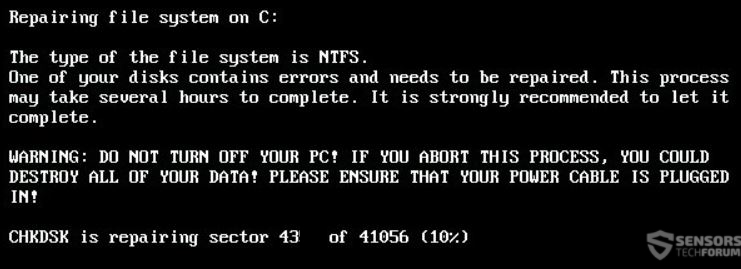
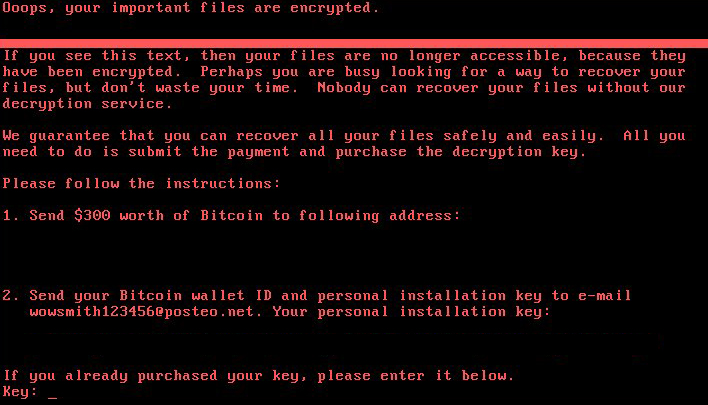




Così siamo in grado di recuperare i file crittografati da Petra?